Windows 10 エラーの修正: (レジストリ内の) 構成情報が不完全または破損しているため、Windows はこのハードウェア デバイスを起動できません。 (コード19)
- 王林転載
- 2023-05-15 18:10:0619644ブラウズ
Windows オペレーティング システムは、その優れた機能により、人々の間で最も要求の厳しいオペレーティング システムです。ただし、技術的にはバグが原因で完璧なソフトウェアやハードウェアは存在しません。同じことが Windows でも起こります。今回はエラー コード 19 が表示されます。これは、「構成情報が不完全または破損しているため、Windows はこのハードウェア デバイスを起動できません」を意味します。
したがって、「コード 19 エラーを修正する方法」の解決策について疑問に思っている場合、あなたはすでに正しい道を進んでいます。ここでは、問題に対する最善かつ効果的な解決策が得られます。それでは、旅を始めましょう。
エラー コード 19 とは何ですか?
エラー コード 19 は、デバイス マネージャーのさまざまなエラー コードの 1 つです。このエラーにより、オペレーティング システム上のハードウェア デバイス、特に CD/DVD ドライブが誤動作する可能性があります。レジストリ エラーとしては、ハードウェアの欠陥と同様の可能性があります。このエラーの主な原因は、特定のハードウェア デバイスに関するドライバーやその他の情報が含まれる Windows レジストリの欠陥です。
エラー コード 19 が画面に表示されるのはなぜですか?
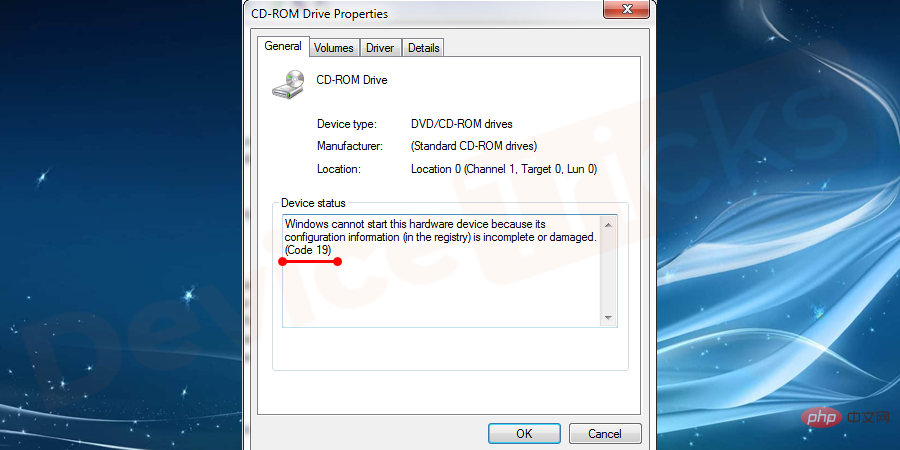
レジストリはオペレーティング システムの設定を保存するデータベースであり、コード 19 エラーはハードウェア デバイスがシステムのレジストリに適切にアクセスできない問題です。修復しないと、ハードウェア デバイスに重大な損傷を与える可能性があります。したがって、時間がなくなる前に、以下にリストされている解決策を実行して問題を解決してください。他にも、壊れたレジストリ項目など、Windows レジストリに関連するエラーがいくつかあります。
コード 19 エラーはどのようなものですか?
コード 19 エラーは、常に次のいずれかの方法で発生します。
このハードウェア デバイスの構成情報 (レジストリ内) が不完全または破損しているため、Windows はこのハードウェア デバイスを起動できません。この問題を解決するには、ハードウェア デバイスをアンインストールまたは再インストールする必要があります。 (コード 19) このハードウェア デバイスの構成情報 (レジストリ内) が不完全か破損しているため、Windows はこのハードウェア デバイスを起動できません。この問題を解決するには、まずトラブルシューティング ウィザードを実行してみてください。これが機能しない場合は、ハードウェア デバイスをアンインストールまたは再インストールする必要があります。 (コード 19)Windows でコード 19 エラーを修正するにはどうすればよいですか?
コンピュータ上のハードウェア デバイスにアクセスできず、「Windows はこのハードウェア デバイスを起動できません」という問題が発生しても、怒らないでください。しばらくお待ちいただき、以下の手順を注意深く実行してください。
CD/DVD ドライバーを再インストールします
これは簡単な作業であり、問題をすぐに解決するのにも役立ちます。あなたの仕事は、ドライバーを見つけて、アンインストールして再インストールすることです。さて、これですべてです。次は、簡単な解決策を探します。
- 「スタート」メニューをクリックし、検索バーに「デバイスマネージャー」と入力し、「Enter」を押します。
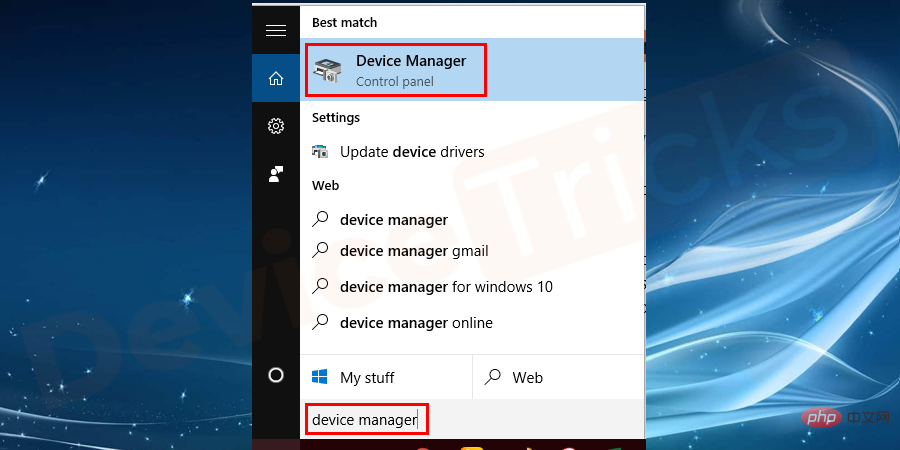
- 次に、「 DVD/CD-ROM ドライバー 」セクションに移動し、矢印ボタンをクリックします。そしてそれを展開します。
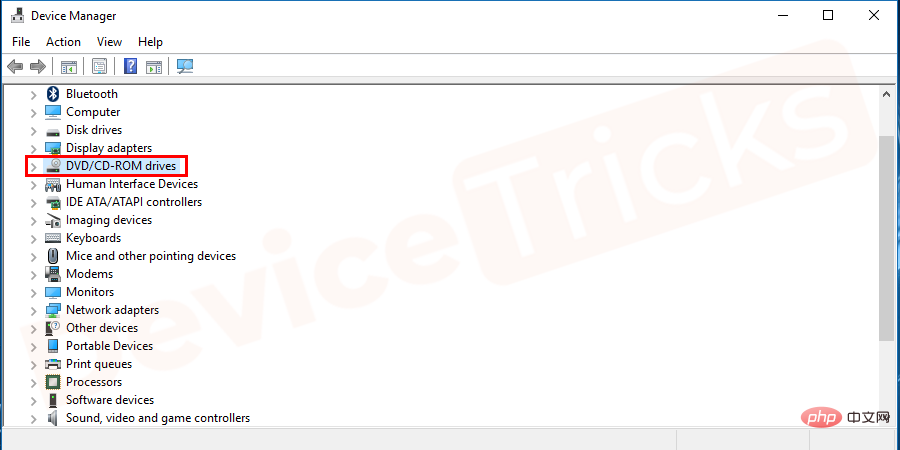
- この後、 ドライバーのリストが表示されます。 ドライバーを 1 つ選択し、それを右クリックしてオプションを選択します デバイスをアンインストールします。
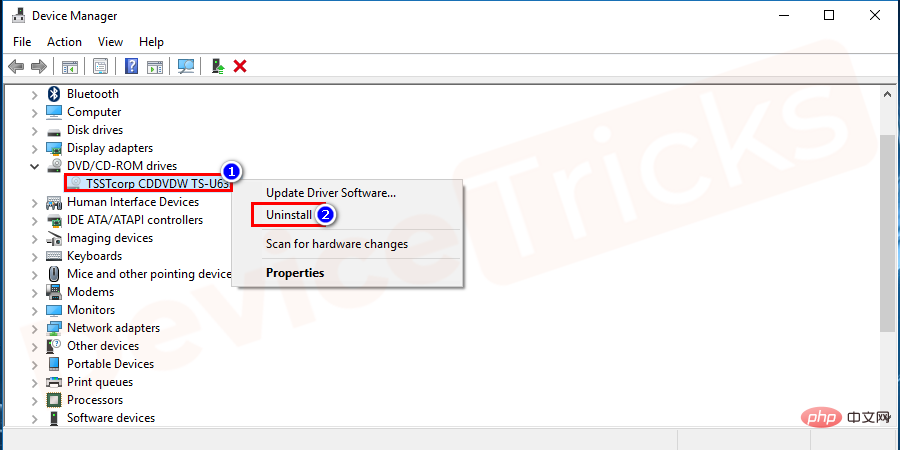
- Windows がタスクを完了するまで、
- しばらく待ちます。 ドライバーをアンインストールした後、コンピューターを 再起動
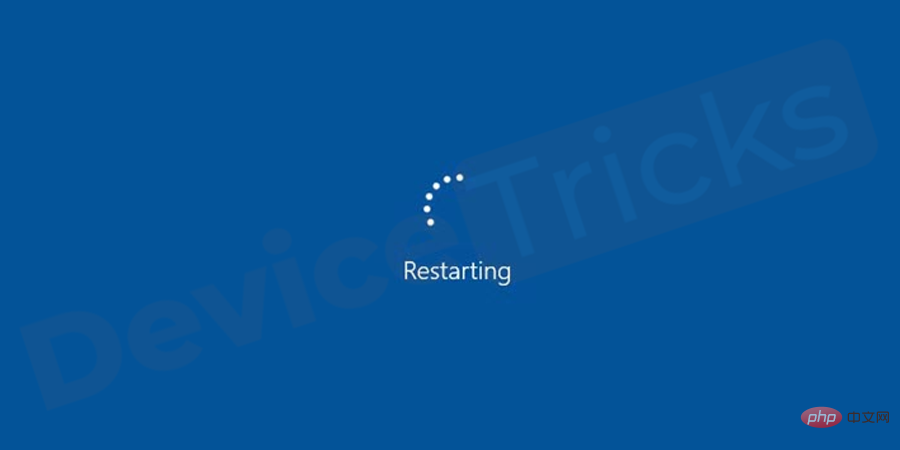
- コンピュータを再起動した後、「スタート」メニューの上にマウス カーソルを置き、右クリックして、「機能」メニューから「デバイス マネージャー」を選択します。
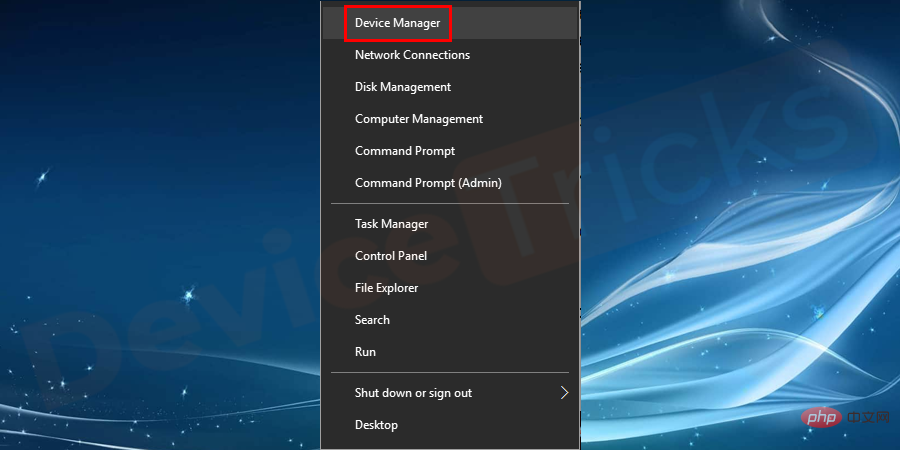
- #すぐにデバイス マネージャー ウィンドウが開き、豊富なオプションが表示されます。[
- アクション ##] をクリックします。 #」タブをクリックし、ドロップダウン メニューから「ハードウェア変更のスキャン」を選択します。
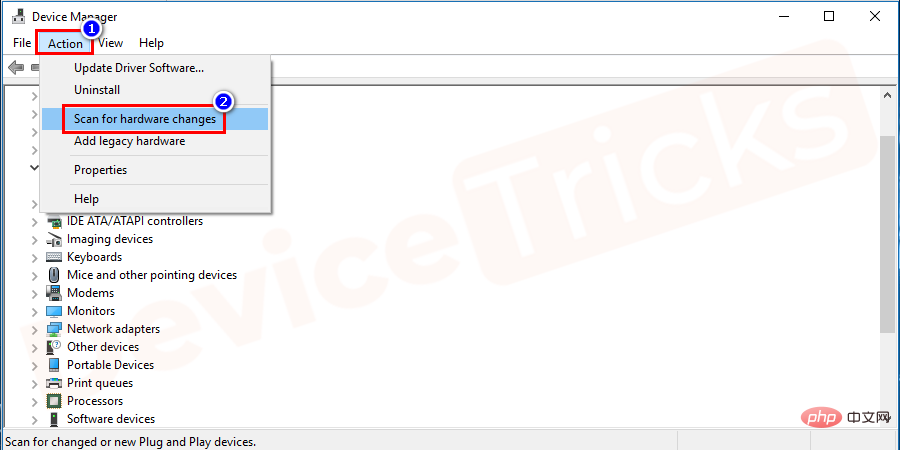
これが主な解決策です。レジストリ ファイルに移動する前に、コンピュータに管理者としてログインしていることを確認してください。レジストリ ファイルの変更は技術的な作業であるため、以下の手順に注意深く従わないと、コンピュータに重大な問題が発生する可能性があります。
まず、「- Run
- 」ボックスを開いて、「Window」キーと「R」キーを押す必要があります。キーを同時に押します。
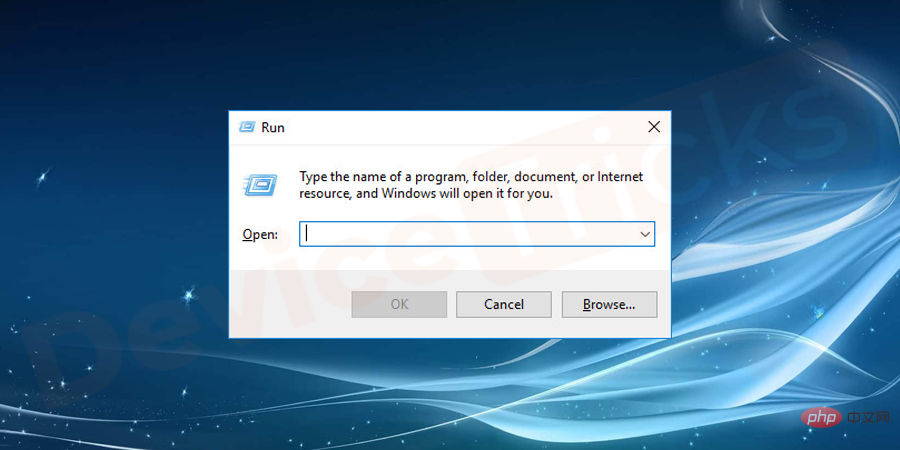
- regedit
- 」と入力し、OK ボタンをクリックします。
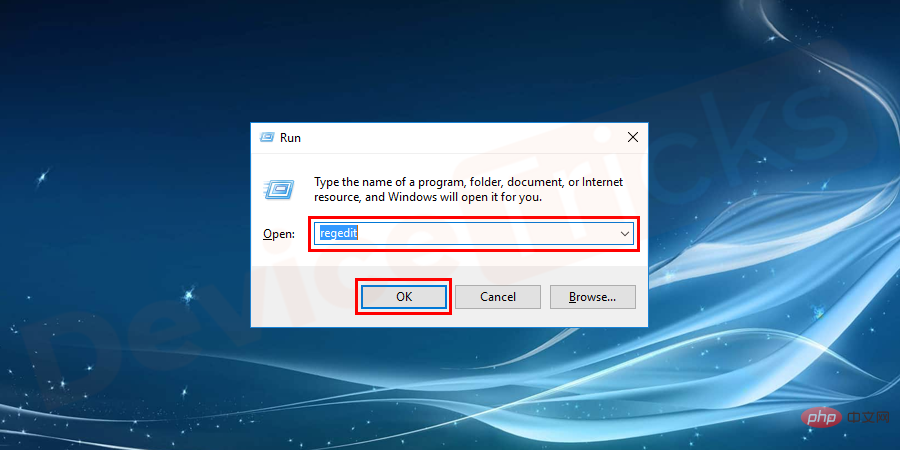
- HKEY_LOCAL_MACHINE
- 」に注目してください。 次に、矢印ボタンをクリックしてフォルダーを展開し、「 SYSTEM
- 」フォルダーに移動します。
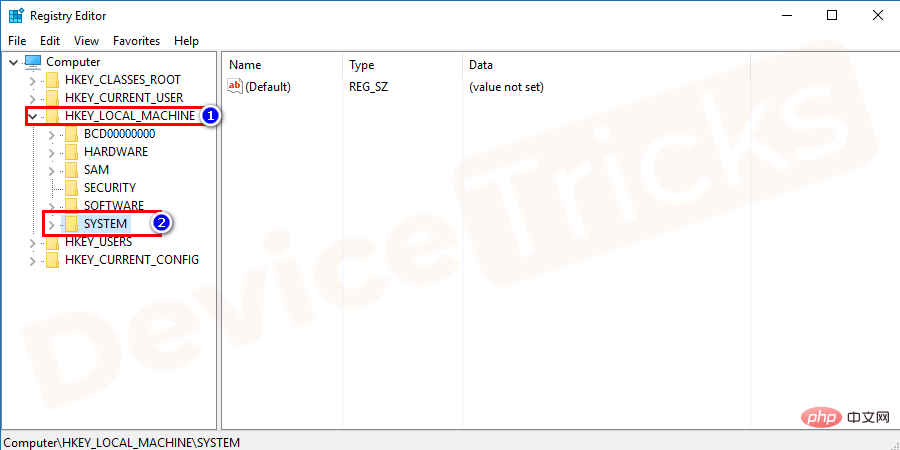
- SYSTEM
- 」フォルダー内にいくつかのフォルダーが表示されます。あなたの仕事は「 CurrentControlSet#」を見つけることです。 ##」フォルダー。同じコンテンツを見つけたら、「Control」ボタンをクリックし、「Control」フォルダーにある注目のオプションから「Category」を選択します。
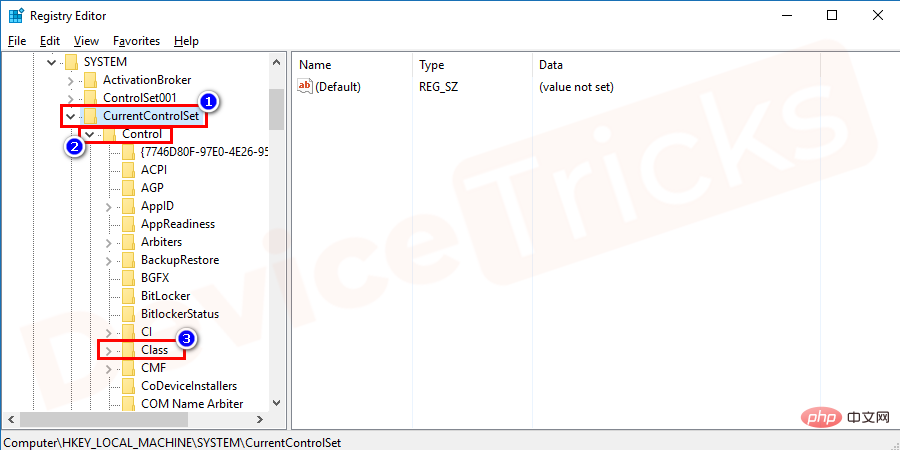
- 」フォルダに入るので難しいです。サブがたくさんあります-これらのフォルダー内またはフォルダーから見つかったフォルダーは、
- {4D36E965-E325-11CE-BFC1-08002BE10318} を選択する必要があります。
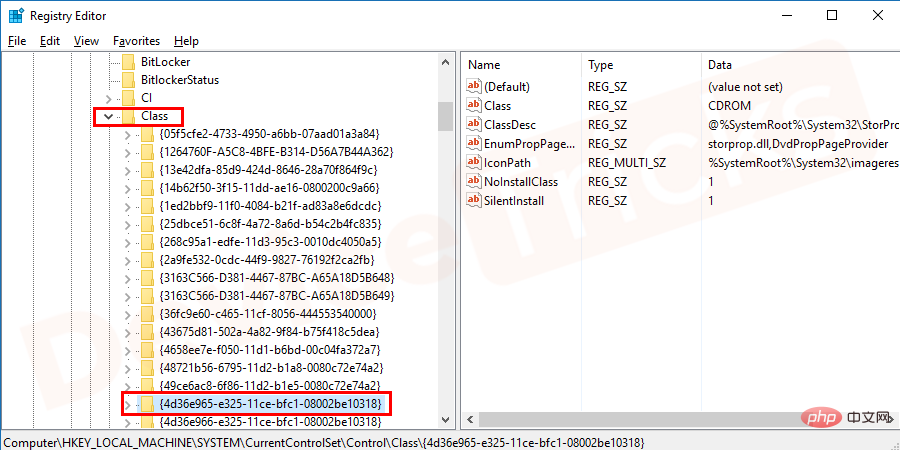 フォルダーをクリックすると、右側のパネルにいくつかのファイルが表示されます。パネルに「
フォルダーをクリックすると、右側のパネルにいくつかのファイルが表示されます。パネルに「
- 」が表示されている場合は、それを右クリックして「
- 削除」オプションを選択します。ただし、右側のパネルに「 lower filter 」がある場合は削除してください。 これらのオプションが見つからない場合は、ファイル全体を フォルダーから削除してください。
- 削除プロセス中に確認を求められるので、「はい」ボタンをクリックして続行します。

- 上記のタスクを完了したら、「レジストリ エディタ」を閉じ、コンピュータを再起動します。 これで問題は解決します。
ドライバーの更新
場合によっては、更新プログラムがないことが「ウィンドウ ハードウェア デバイス エラー コード 19」問題の原因になることもあります。したがって、デバイスドライバーが更新されていることを確認してください。そうでない場合は、以下の手順に従ってください。- Windows 10 ユーザーの場合は、
- スタート アイコンを右クリックし、アプリケーション リストから デバイス マネージャー を選択します。
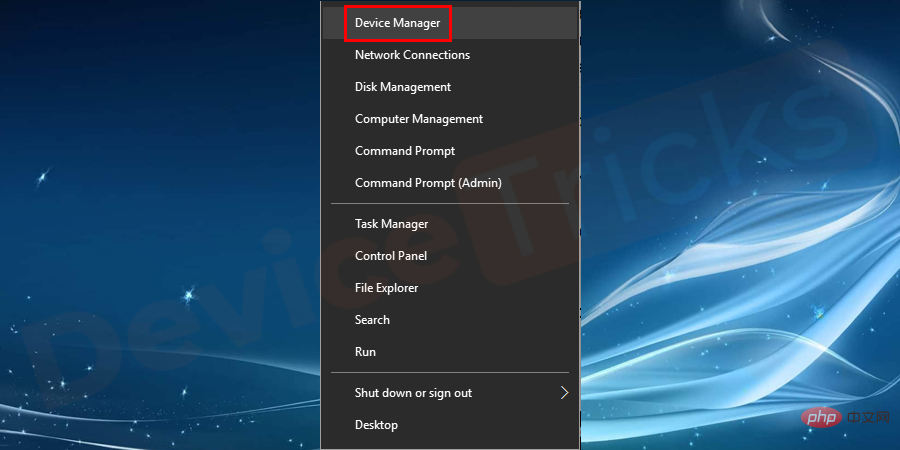
- ただし、Windows 10 を使用していない場合は、検索で [
- Start] メニューをクリックするだけです。 bar 「デバイス マネージャー」に「デバイス マネージャー」と入力し、「Enter 」を押します。
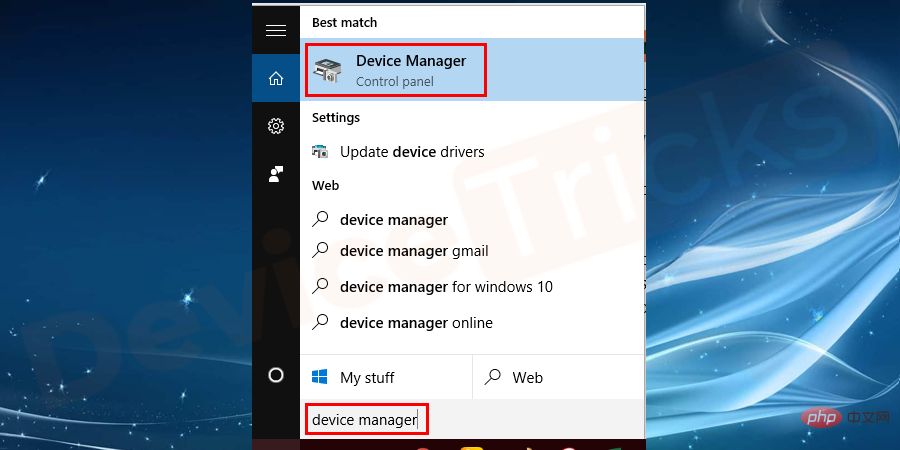
- 「デバイス マネージャー」ウィンドウには、いくつかのオプションが表示されます。あなたのタスクは、「 」を見つけることです。 DVD/CD-ROM 」セクション。
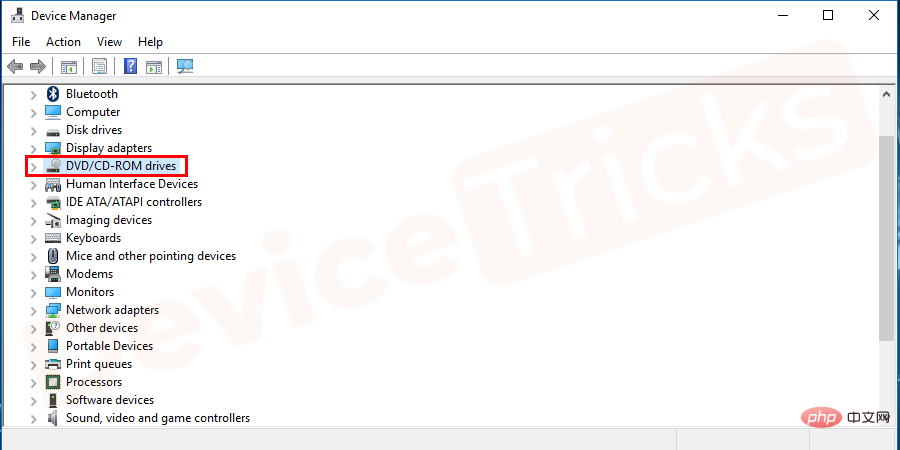
- ドライブが見つかったら、それを選択して右クリックします。この後、いくつかのオプションを提供するドロップダウン メニューが表示され、「Update Driver 」を選択します。
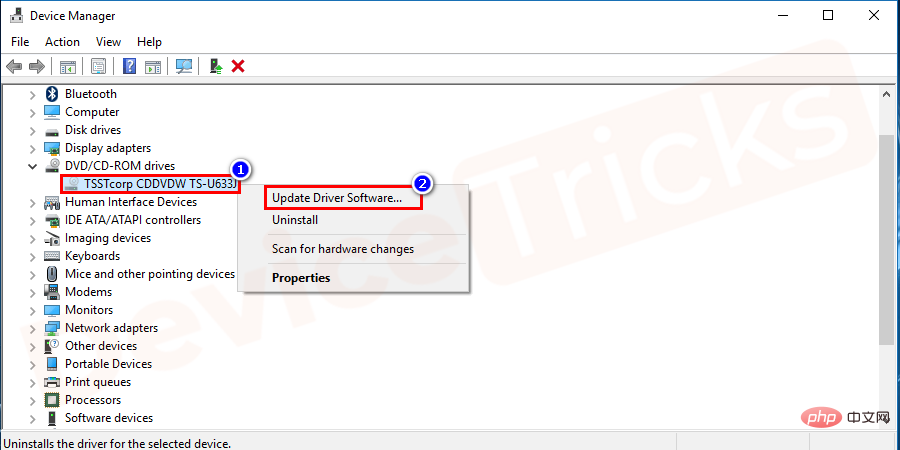
- さあ、座ってウィンドウがその使命を終えるのを待ちましょう。
iTunes を修復する
#iTunes は間違いなく優れたアプリケーションですが、場合によってはレジストリ ファイルが台無しになり、「Windows はこのハードウェア機器を起動できません」問題を引き起こす可能性があります。 。したがって、iTunes を使用していて Windows 画面にこのようなエラーが表示される場合は、iTunes を修正してください。
- [スタート] メニューをクリックし、検索バーに「コントロール パネル」と入力して、「Enter」を押します。 。
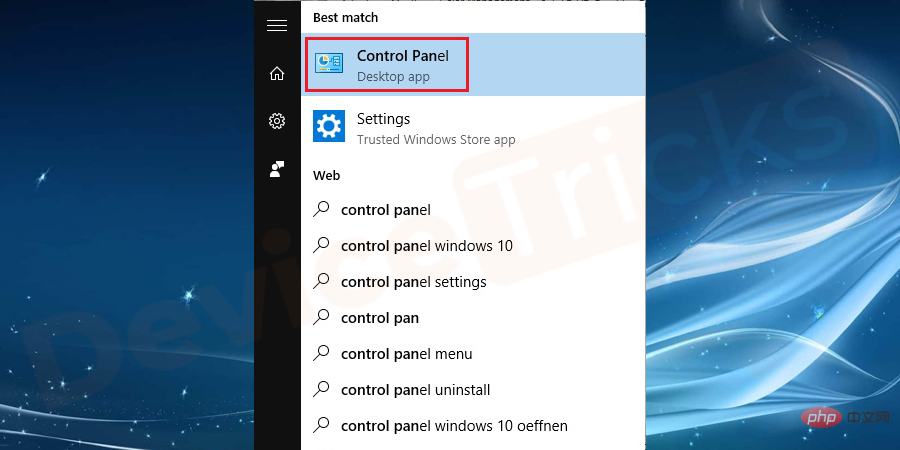
- この後、多くのオプションを含む新しいウィンドウが開きます。プログラムを選択します。
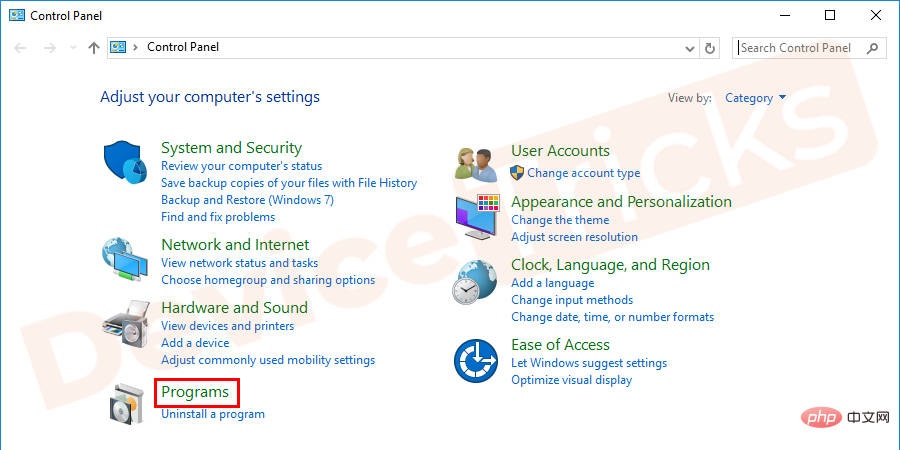
- さらに、「プログラムと機能」を入力する必要があります。
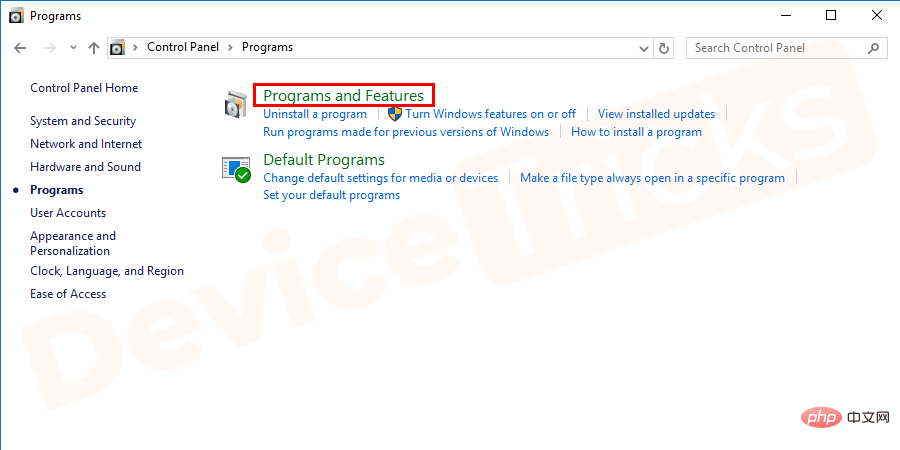
- プログラムのリストで iTunes を見つけ、それを右クリックして「修復」を選択する必要があります。 。
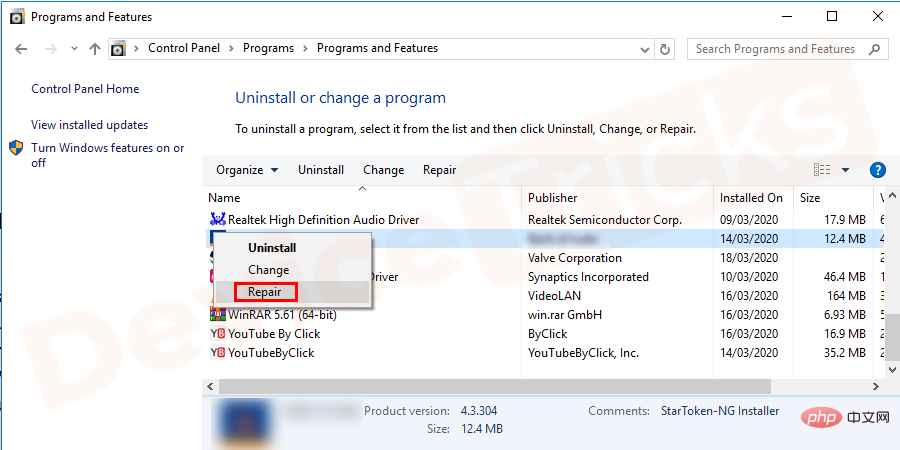
- タスクが完了したら、コンピュータを 再起動します。
Windows トラブルシューティング ツールを使用してコード 19 エラーを修正する
- [スタート] メニューをクリックし、歯車アイコンの付いた電源ボタンをクリックします。 メニューの上の「設定」アイコン。
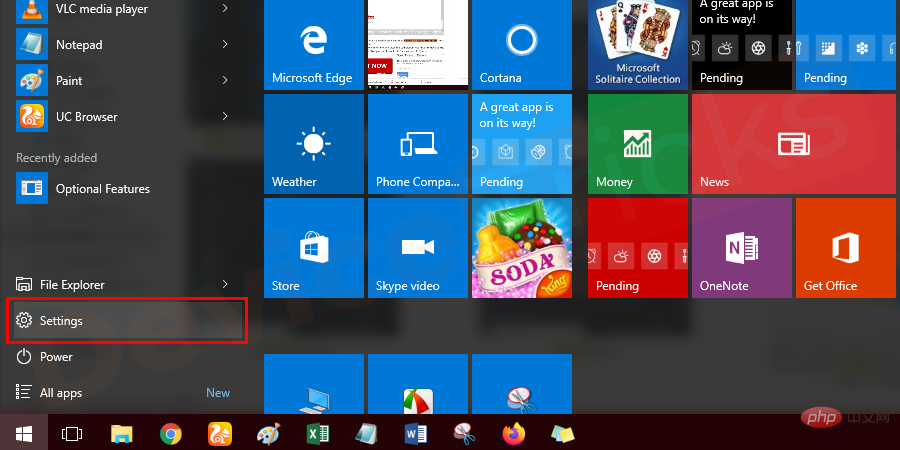
- すぐに [設定] ウィンドウが開き、[更新して] をクリックする必要があります。安全性###"。
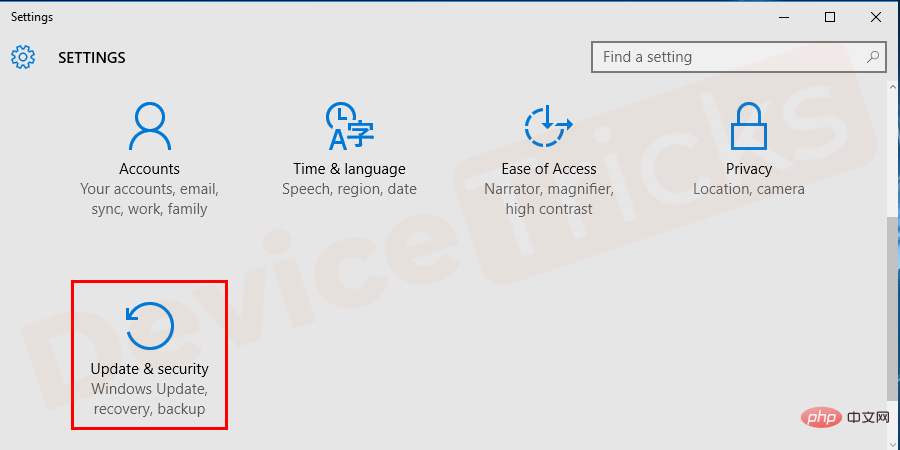
- 「
- アップデートとセキュリティ」ページの左側のパネルに、「トラブルシューティング」オプションが表示されます。 、 クリックして。
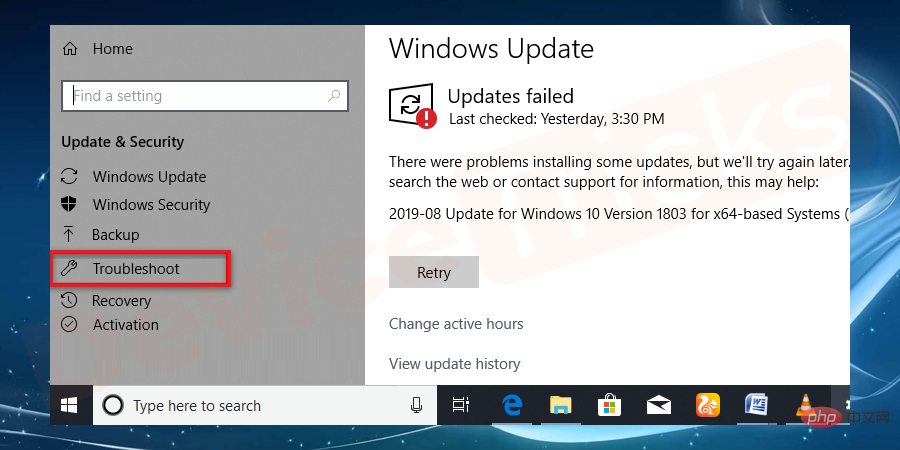
- 「
- ハードウェアとデバイス」に移動し、同じものを見つけたら、それをクリックします。
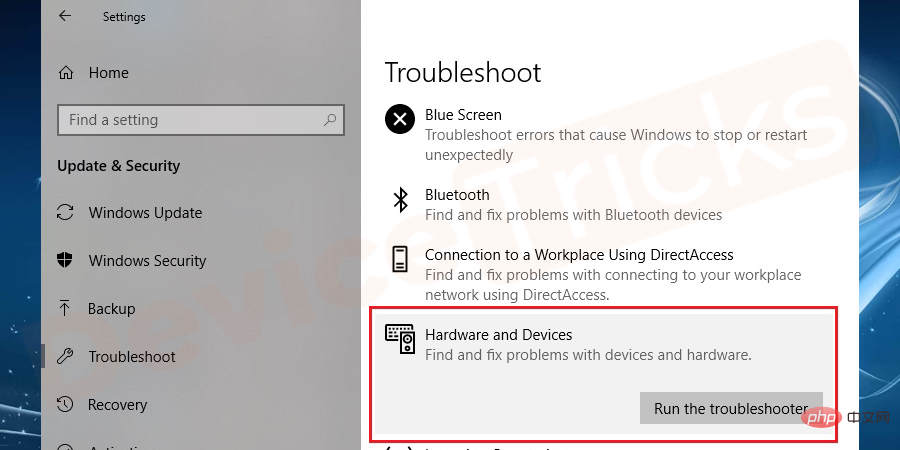
- この後、「
- トラブルシューティングツールを実行する」というオプションが表示されるので、それをクリックします。
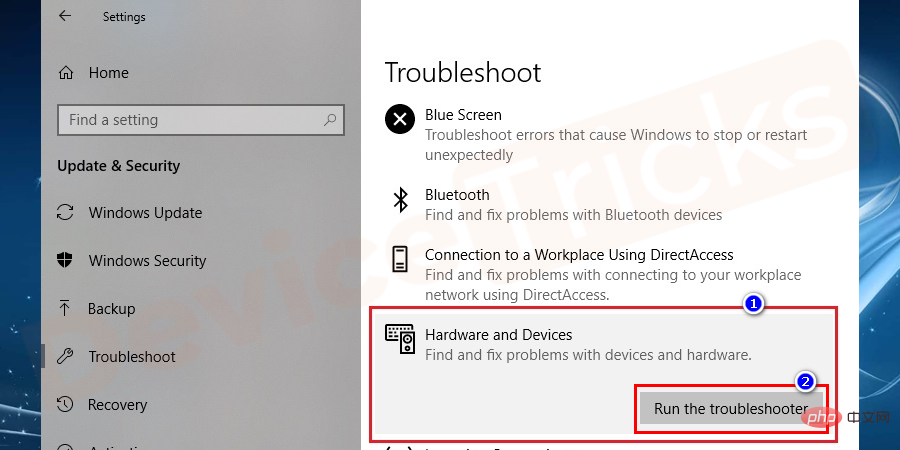
- これで作業は完了し、Windows に問題を解決する時間を与えます。
- トラブルシューティング プロセスが完了すると、[
- この修正を適用する] オプションが表示されるので、それをクリックする必要があります。 ここで、コンピュータを再起動します。
- 「
- タスクバー」の上にマウス カーソルを置き、右クリックして「タスク マネージャー」を選択します。
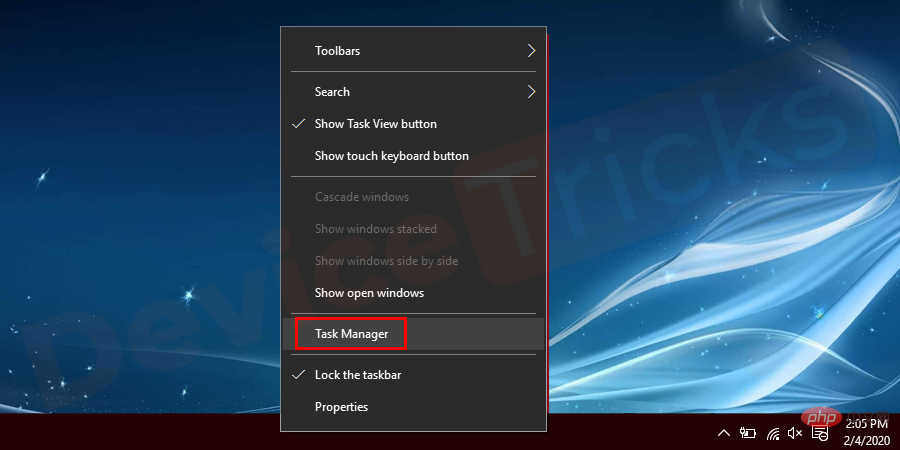
- すぐに、タスク マネージャー ウィンドウが開きます。メニュー バーの上部にある
- パフォーマンス タブをクリックする必要があります。
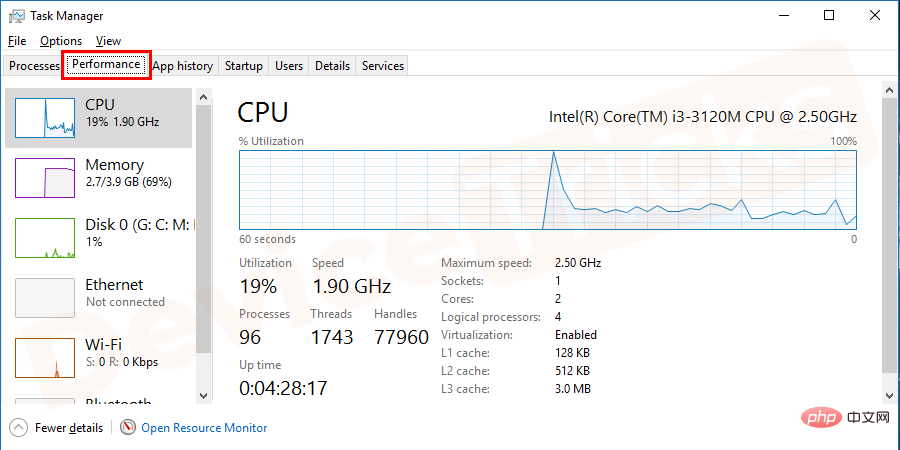
- ウィンドウの左端にいくつかのオプションが表示され、「
- Memory」をクリックします。
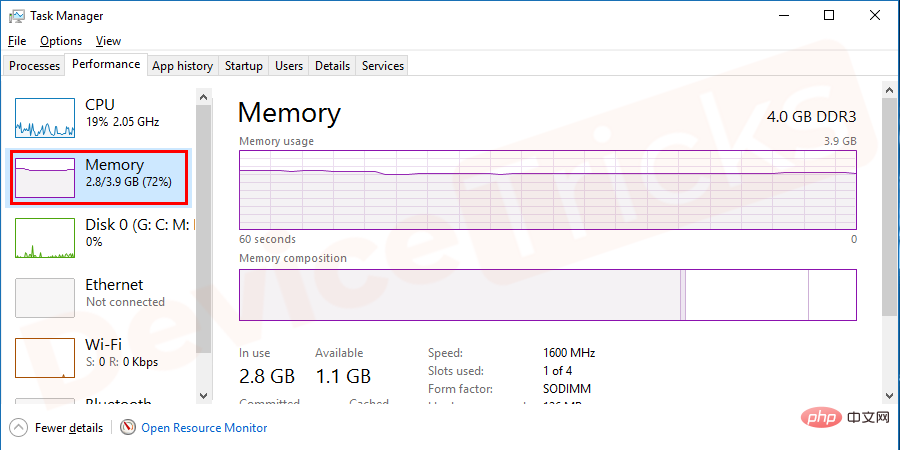
- ドライバーを前のバージョンにロールバックします
マウス カーソルを
スタート- メニューの上に置き、右クリックして、
- デバイス マネージャー をクリックします。
- すぐにデバイス マネージャー ウィンドウが表示されるので、「DVD/CD-ROM」を選択する必要があります。次に、DVD/CD-ROM をクリックして展開し、ドライブを選択します。
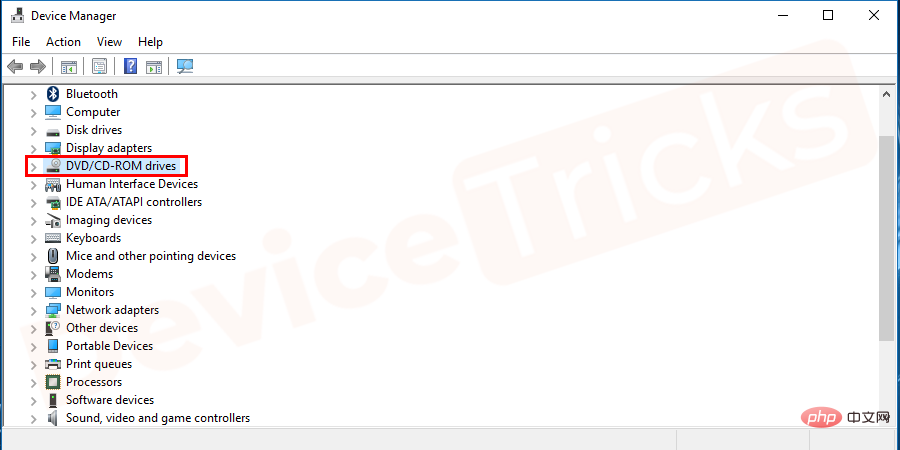
- ドライブを選択した後、それを右クリックし、ドロップダウン メニューから プロパティ オプションを選択します。
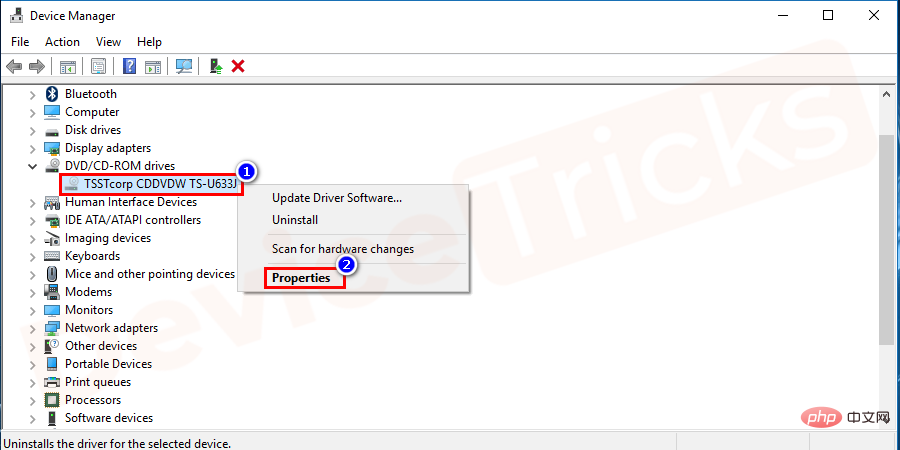
- この後、新しいポップアップ ウィンドウが開き、次の場所にある「Driver」をクリックする必要があります。メニューバーのタブの上部。
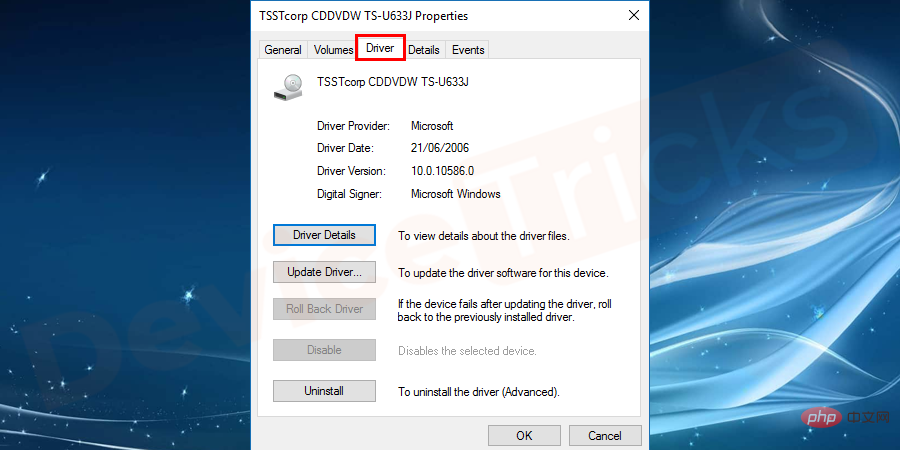
- 次に、「Rollback Driver」オプションをクリックします。ただし、オプションがグレー表示されている場合は、Windows オペレーティング システムに以前のバージョンのドライバーがないため、このタスクを実行できないことを意味します。
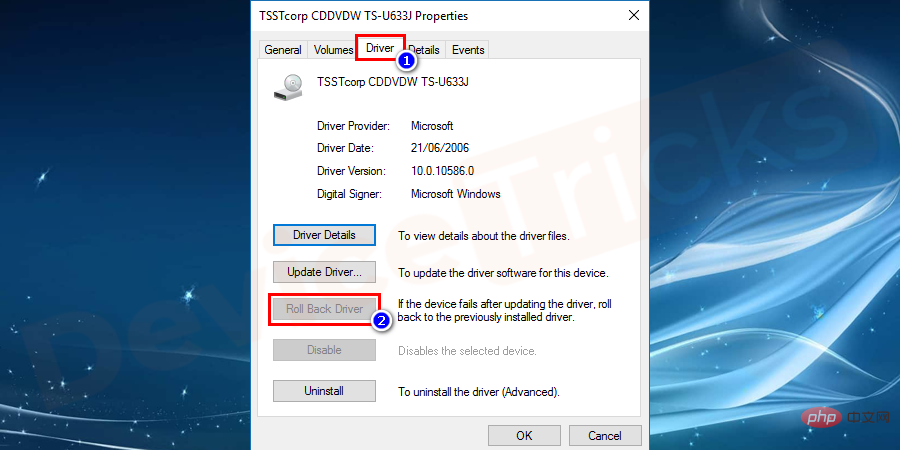
- [ドライバーをロールバック] オプションをクリックすると、すぐに操作の確認が表示されます。この場合は、次のようになります。 「は」ボタンをクリックする必要があります。
- このプロセスには時間がかかります。完了すると、「システム設定の変更」ポップアップが画面に表示され、「はい」をクリックする必要があります。 " ボタン。
- この後、コンピュータが自動的に再起動します。
システムの復元タスクの実行
システムの復元は、PC を動作状態に復元できるタイムマシンのようなものです。ただし、以前にそのようなポイントを作成したことがある場合は、この機能にアクセスできます。システムの復元は Windows エラー コード 19 を修正するための最良のオプションであり、この方法の詳細な手順を以下に示します。
- [スタート]メニューをクリックし、検索バーに「コントロール パネル」と入力し、「Enter」キーを押します。
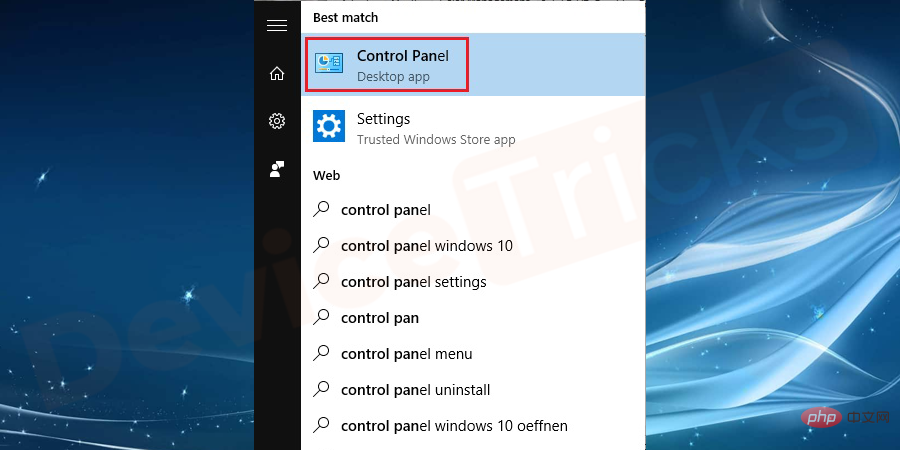
- すぐにコントロール パネル ウィンドウが表示されるので、[
- システムとセキュリティ] をクリックします。
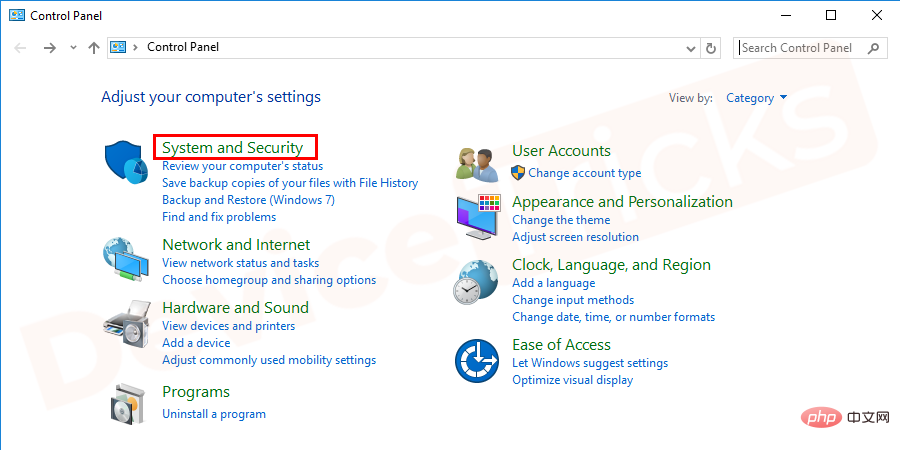
- 「システムとセキュリティ」セクションには、豊富なオプションが表示されます。「
- システム」オプションをクリックします。
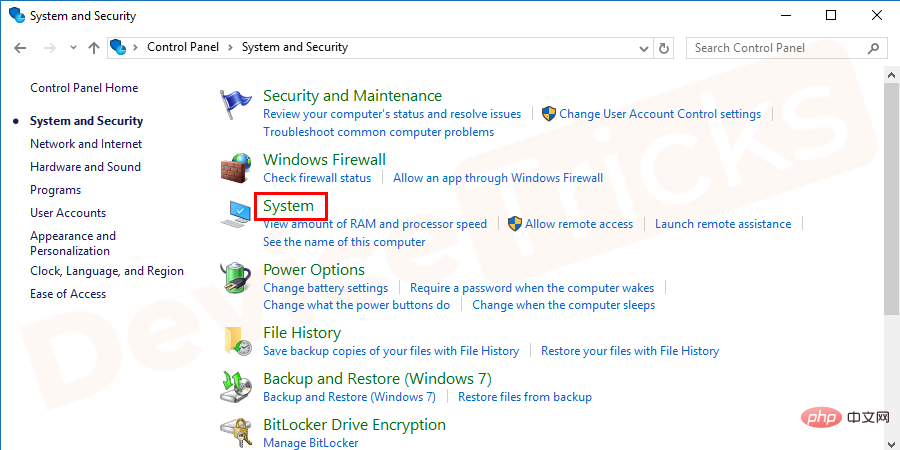
- [システム] ウィンドウの左側のパネルに追加オプションが表示され、[
- システム保護] リンクをクリックします。

- この後、「
- システムのプロパティ」ウィンドウが開き、「システムの復元」が表示されます。 」ボタンをクリックします。
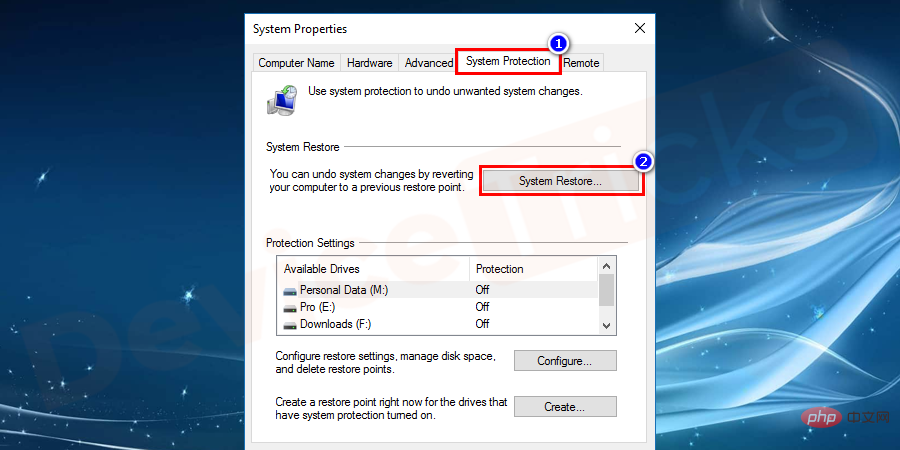
- 新しいポップアップ ウィンドウが開きます。続行するには、[
- Next] ボタンをクリックする必要があります。
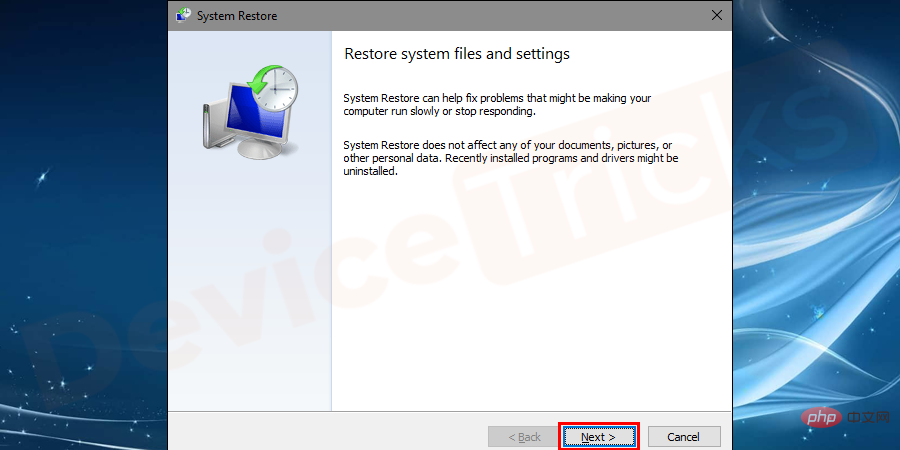
- その後、復元ポイントのリストが表示されます (以前に復元ポイントを作成していた場合)。復元ポイントを選択し、「Next」ボタンをクリックします。
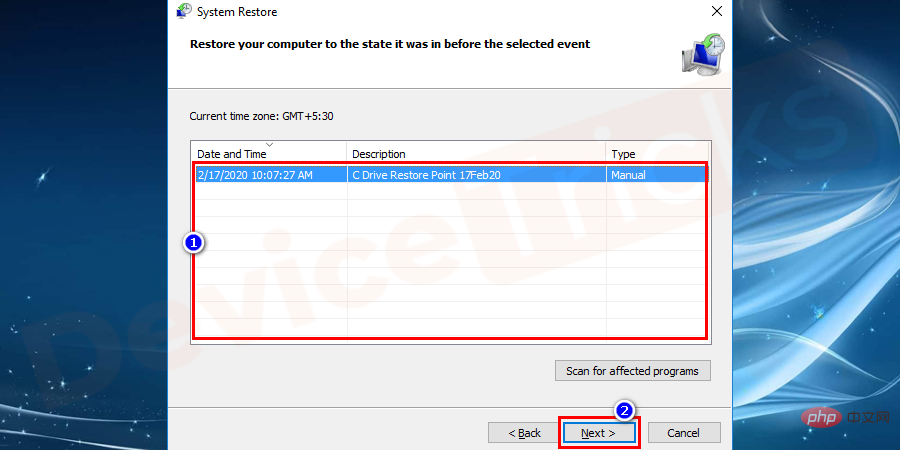
- すぐに警告メッセージが表示されるので、[is] ボタンをクリックする必要があります。
- ここで、Windows にシステムの復元タスクを実行する時間を与えます。完了すると、コンピューターが再起動します。
- これで作業は完了し、問題は解決されました。
以上がWindows 10 エラーの修正: (レジストリ内の) 構成情報が不完全または破損しているため、Windows はこのハードウェア デバイスを起動できません。 (コード19)の詳細内容です。詳細については、PHP 中国語 Web サイトの他の関連記事を参照してください。

